MSI Afterburner не обнаруживает GPU в Windows 11/10 –
Пользователи Windows получили несколько сообщений о том, что их MSI Afterburner не обнаруживает GPU в системах Windows. Мы изучили проблему и обнаружили, что ваше устройство может не обнаружить ваш GPU по следующим причинам:
- Нестабильное подключение к Интернету. Если ваше подключение к Интернету не работает должным образом, службы, зависящие от него, не будут работать должным образом, что приведет к проблемам, подобным тому, что есть под рукой.
- Неисправные соединительные кабели — также есть вероятность, что ваш соединительный кабель неисправен или вы не подключили дисплей к правильному порту.
- Устаревший драйвер видеокарты — ваша операционная система и программы используют драйвер видеокарты для доступа к графическому оборудованию вашего компьютера. Если этот драйвер устарел или поврежден, ваша операционная система не сможет обнаружить соответствующее оборудование.
- Сторонний антивирус — ваша антивирусная программа может мешать законным процессам операционной системы, не позволяя ей обнаружить графический процессор.
Теперь, когда мы знаем о возможных причинах, давайте рассмотрим некоторые эффективные методы устранения неполадок, которые помогли пользователям устранить проблему.
Программы для Windows, мобильные приложения, игры - ВСЁ БЕСПЛАТНО, в нашем закрытом телеграмм канале - Подписывайтесь:)
Проверьте свои кабели
Как мы упоминали ранее, ваш соединительный кабель может быть неисправен, что вызывает проблему. Лучший способ проверить, нормально ли работает ваш кабель, — использовать его на другом устройстве. Кроме того, если вы используете внешний дисплей, убедитесь, что он подключен к выделенному порту графического процессора, а не к встроенному.
Если кабель и порты работают нормально, перейдите к следующему способу ниже.
Отключить низкоуровневый драйвер ввода-вывода
Еще одно исправление, которое помогло нескольким пользователям, отключив низкоуровневый драйвер ввода-вывода в свойствах MSI AB. Если вы столкнулись с проблемой из-за неправильной настройки параметров, этот метод поможет вам.
- Запустите MSI Afterburner.
- Нажмите на значок шестеренки, чтобы получить доступ к настройкам.
 Настройки MSI Afterburner
Настройки MSI Afterburner - Перейдите на вкладку «Общие» и в разделе «Свойства совместимости» снимите флажок «Включить низкоуровневый драйвер ввода-вывода».
- Нажмите «Применить», а затем «ОК», чтобы сохранить изменения.
Удалите и переустановите графические драйверы
Вы должны убедиться, что у вас установлены последние версии драйверов графической карты. Если вы уже установили драйверы, лучше переустановить их (возможно, с чистой установкой) и посмотреть, решит ли это проблему.
Однако обратите внимание, что перед установкой драйверов важно отключить антивирусное программное обеспечение. Некоторые программы безопасности могут мешать процессу установки, поэтому лучше отключить их, прежде чем продолжить. Для этого щелкните правой кнопкой мыши значок антивирусного программного обеспечения и выберите «Отключить».
Удалите Vanguard (если применимо)
Согласно нескольким сообщениям, проблема в большинстве случаев была вызвана анти-читерской программой Volarent Vanguard. Судя по всему, эта программа мешает процессам MSI AB.
Чтобы проверить, не вызывает ли проблема Vanguard, попробуйте отключить приложение. Если ошибка устранена таким образом, удалите приложение через настройки Windows. Вот как вы можете это сделать:
- Нажмите одновременно клавиши Windows + I на клавиатуре, чтобы открыть настройки Windows.
- В окне «Настройки» нажмите «Приложения».
- Выберите «Приложения и функции» на левой панели и найдите целевое приложение в правой части окна.
- Нажмите на него и выберите кнопку «Удалить».
 Удалить Riot Vanguard
Удалить Riot Vanguard - Затем следуйте инструкциям на экране, чтобы завершить процесс удаления.
Устранение неполадок в состоянии чистой загрузки
Использование чистого состояния загрузки может быть полезно для диагностики и устранения сложных проблем Windows. Если упомянутые выше исправления не помогли решить вашу проблему, попробуйте запустить Windows в безопасном режиме и повторить действие, вызвавшее ошибку. Если проблема не появляется в безопасном режиме, выполните чистую загрузку.
Вот как вы можете выполнить чистую загрузку в Windows:
- Нажмите клавиши Windows + R на клавиатуре, чтобы открыть диалоговое окно «Выполнить».
- В текстовом поле диалогового окна введите msconfig и нажмите Enter.
 Открытие конфигурации системы
Открытие конфигурации системы - Теперь нажмите «Обычный запуск» и перейдите на вкладку «Службы».
- Установите флажок «Скрыть все службы Microsoft» и нажмите кнопку «Отключить все».
 Скрыть все службы Microsoft
Скрыть все службы Microsoft - Нажмите «Применить», а затем «ОК».
- Наконец, перезагрузите компьютер и проверьте, сохраняется ли проблема.
Переустановите последнюю версию Afterburner
Если MSI Afterburner не работает должным образом на вашем компьютере, вы можете удалить текущую версию и установить последнюю версию. Обновления обычно включают несколько исправлений ошибок и обновлений безопасности и, таким образом, могут помочь вам решить проблему.
Вот что вам нужно сделать:
- Перейдите в меню «Пуск» и найдите «Панель управления».
- В разделе «Программы» панели управления выберите «Просмотр как — категория» и нажмите «Удалить программу», чтобы начать.

- Найдите инструмент MSI Afterburner на панели управления и щелкните его правой кнопкой мыши. Выберите Удалить.
 Удалите MSI Afterburner
Удалите MSI Afterburner - Когда программа удаления завершит процесс, нажмите «Готово» и перезагрузите компьютер, чтобы проверить, сохраняются ли ошибки.
- После этого посетите этот сайтзагрузите установочный файл и попробуйте снова установить MSI Afterburner, чтобы убедиться, что он работает правильно.
Программы для Windows, мобильные приложения, игры - ВСЁ БЕСПЛАТНО, в нашем закрытом телеграмм канале - Подписывайтесь:)

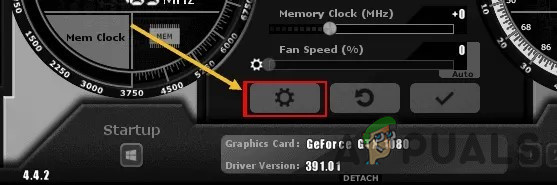 Настройки MSI Afterburner
Настройки MSI Afterburner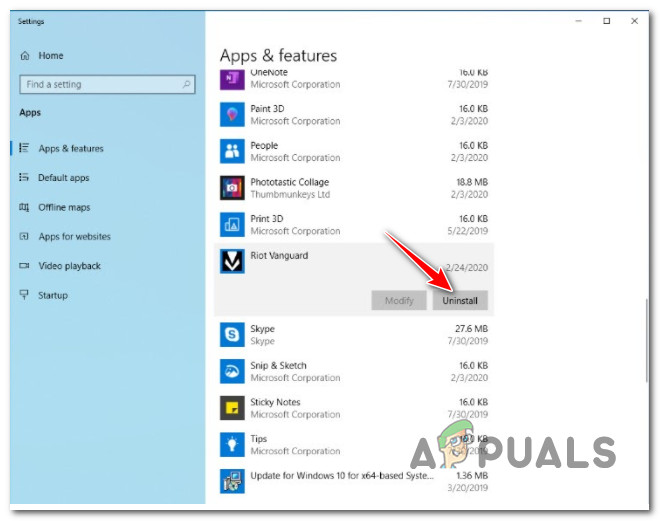 Удалить Riot Vanguard
Удалить Riot Vanguard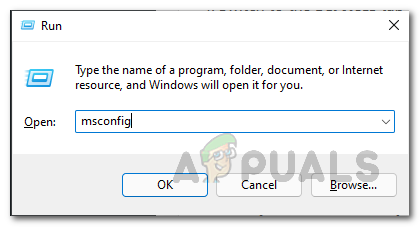 Открытие конфигурации системы
Открытие конфигурации системы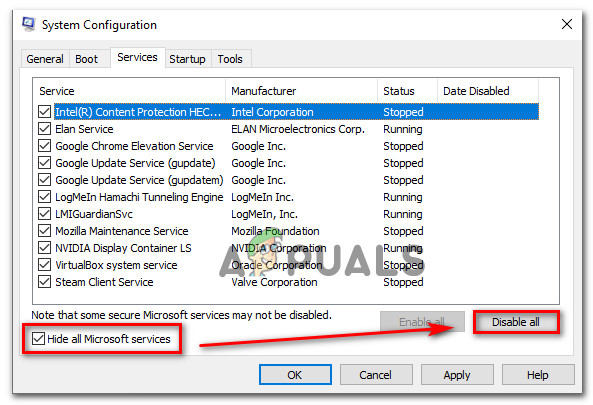 Скрыть все службы Microsoft
Скрыть все службы Microsoft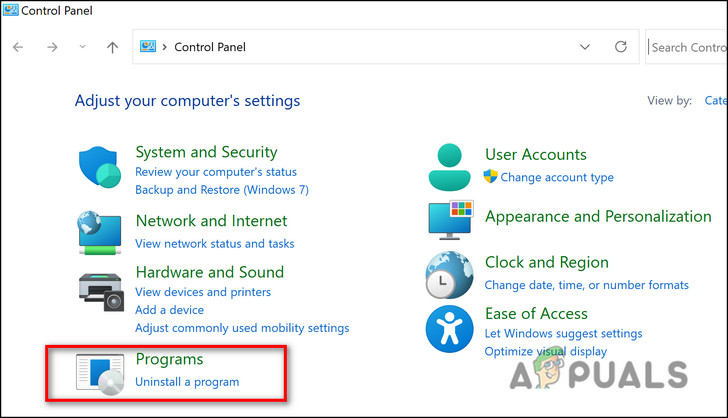
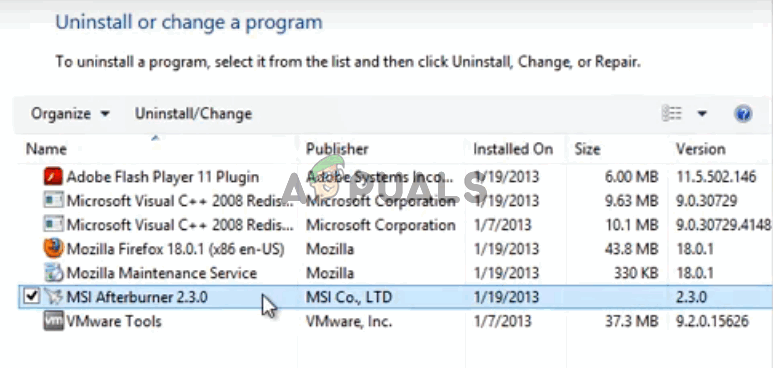 Удалите MSI Afterburner
Удалите MSI Afterburner